Freigabe-Prozess definieren
Damit auch alle Belege “in die richtige Bahnen gelenkt” werden und der Freigabeworkflow exakt zum Anwenderunternehmen passen, sind ein paar Regeln in GREYHOUND anzupassen. Im Folgenden ist beschrieben, welche Regeln das sind.
Hinweis
Nutzer der älteren GREYHOUND Versionen DMS oder MAX lesen bitte das entsprechende Kapitel unten.
Wichtiger Tipp zu Beginn
Wer gerade erst mit GREYHOUND startet, für den wird das Regelwerk noch nicht so vertraut sein. Wir empfehlen deshalb, sich vor der Umsetzung eines individuellen Freigabeprozesses mit den Grundlagen von Regeln in GREYHOUND generell auseinander zu setzen.
Insbesondere ist dort das Kapitel “Welcher Regelknoten bedeutet was?” interessant. In dem Artikel sind die wichtigsten Regelknoten kurz und knapp erklärt, um besser verstehen zu können, welcher Regelknoten eigentlich was macht.
Sie sehen gerade einen Platzhalterinhalt von YouTube. Um auf den eigentlichen Inhalt zuzugreifen, klicken Sie auf die Schaltfläche unten. Bitte beachten Sie, dass dabei Daten an Drittanbieter weitergegeben werden.
Mehr InformationenIndividuellen Freigabe-Prozess visualisieren
“Wie sieht euer Freigabe-Prozess denn aktuell aus?” Wenn wir unseren Anwendern diese Frage stellen, schaut man oft in fragende Gesichter. Oder es entsteht eine lebhafte Diskussion, weil man plötzlich feststellt, dass der Prozess, wie er aktuell ist, eigentlich alles andere als optimal ist. Deshalb lautet unsere Empfehlung: Nutzt diese Zeit, um den Prozess einmal zu hinterfragen und ihn (in der Theorie) so optimal und logisch wie möglich zu visualisieren. In der Praxis wird sich später vielleicht die eine oder andere notwendige Änderung ergeben, aber das ist dank der flexiblen Regeln in GREYHOUND kein Problem – der Workflow kann jederzeit überarbeitet werden.
Schritt 1, bevor man nun seinen Freigabe-Prozess in GREYHOUND abbildet, ist also, diesen Prozess einmal zu visualisieren. Welche Schritte / Stufen durchläuft ein Beleg bei uns? Und das am besten so generalistisch wie möglich, also nicht auf einzelne Personen bezogen, damit der Prozess auch dann noch Gültigkeit hat, wenn jemand das Unternehmen verlässt oder seinen Tätigkeitsbereich wechselt. Das kann dann am Ende beispielsweise so aussehen:
In der Praxis kommt es auch oft vor, dass es mehrere solcher Prozesse gibt – z. B. abhängig von der Beleghöhe werden Belege mir geringen Beträgen direkt dem Geschäftsführer vorgelegt und dann direkt verbucht, Belege mit höheren Beträgen hingegen durchlaufen erst noch eine Freigabe der Fachabteilungen. Ebenso kann es in der Realität mit mehreren Mandaten unterschiedliche Prozesse je Mandant geben. Am Ende sollte man in diesen Fällen also mehrere solcher Grafiken vorliegen haben.
Den Freigabe-Prozess in GREYHOUND abbilden
In diesem Kapitel geht es darum, die individuell im Unternehmen vorherrschenden Freigabeprozesse technisch in GREYHOUND abzubilden. Dazu gibt es zwei Standard-Regel: Die “Eingangsverarbeitung: Dokumentenanalyse” und den “Workflow: Dokumentenprüfung und Buchungsfreigabe”. Im Folgenden ist beschreiben, wie die beiden Regeln funktionieren, was sie machen und wie man sie konfiguriert.
1. Eingangsverarbeitung: Dokumentenanalyse
Die Regel “Eingangsverarbeitung: Dokumentenanalyse” analysiert eingehende Dokumente im Brief- und Faxformat und bereitet diese damit auch den Dokumentenfreigabe-Prozess vor. Die Regel kann bei Bedarf auf dieser Seite im Handbuch in ihrer aktuellsten Fassung kostenlos heruntergeladen werden.
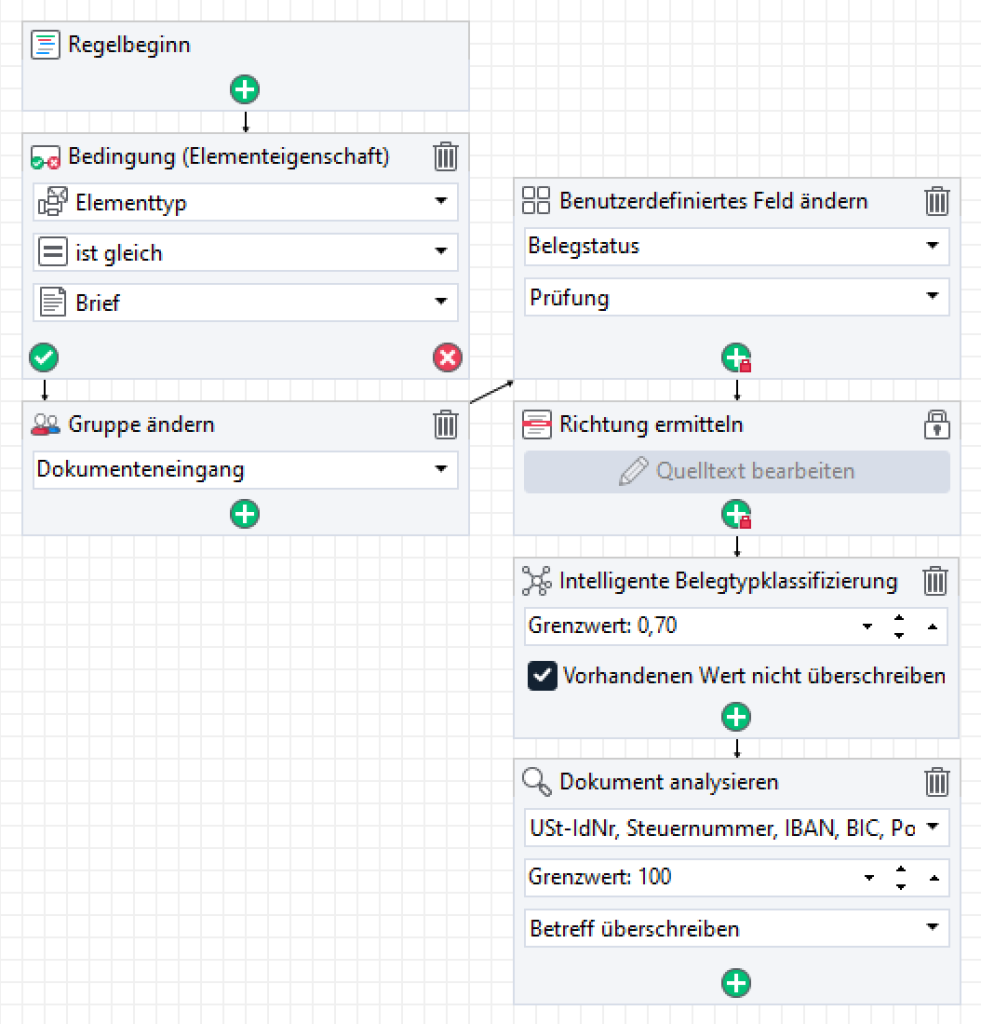
Im Folgenden ist Schritt für Schritt beschrieben, was die Regel macht.
- Eingehende Briefe werden stets der Gruppe “Dokumenteneingang” zuogeordnet.
- Für die Übergabe an DATEV ist die Angabe des Buchungstyps (Rechnung vs. Gutschrift, eingehend vs. ausgehend) unumgänglich. Daher wird anhand des Betreffs versucht zu erkennen, ob es sich inhaltlich um ein eingehendes oder ein ausgehendes Dokument handelt (Beispielsweise eine Eingangsrechnung oder eine Ausgangsgutschrift). Dies geschieht im Regelknoten “Richtung ermitteln“.
Tipp
Um die Erkennung des Dokumententyps so zuverlässig wie möglich zu machen, sollte man direkt beim Scannen entweder das Wort “Eingang” oder “Ausgang” im Betreff übergeben. Dabei ist es hilfreich, wenn es in der Konfiguration eines Dokumentenscanners für jeden Belegtypen ein eigenes Scanprofil gibt.
- Danach erfolgt eine intelligente Belegtypklassifizierung, durch die GREYHOUND anhand bereits verarbeiteter Belege lernt, wie es mit neuen Dokumenten umzugehen hat.
Hinweis
Die “Intelligente Klassifizierung” muss dazu im entsprechenden GREYHOUND Vertrag gebucht sein.
- Anschließend analysiert GREYHOUND das Element und versucht, möglichst viele texterkannte Belegdaten in die dafür vorgesehenen Datenfelder zu schreiben. Dazu gehört neben den Rechnungsdaten auch die Kontaktzuordnung, welche versucht Absender und Empfänger aus den im Sytsem vorhandenen Kontakten zuzuordnen. Die Genauigkeit der Kontaktzuordnung kann verbessert werden, in dem möglichst viele Werte wie Handelsregisternummer, USt-Id. und IBAN im jeweiligen Kontakt hinterlegt werden.
- Die so erkannten Belegdaten werden in den entsprechenden Benutzerdefinierten Feldern gespeichert. Diese können dann bei Bedarf für die Steuerung weiterer Workflows herangezogen werden.
Hinweis
Die automatische Belegdatenerkennung ist aus technischen Grunden nur unterstützend zur manuellen Erfassung gedacht. Sofern für die weitere Verarbeitung 100%ig korrekte Daten erforderlich sind, sollte der automatischen Erkennung ein Workflow zur manuellen Datenprüfung und -pflege nachgestellt werden. Der Belegstaus “Prüfung” sollte für einen solchen weiterführenden Workflow genutzt werden. Das gilt vor allem für eine weiterführende Verarbeitung in Buchhaltungssystemen wie DATEV.
2. Workflow: Dokumentenprüfung und Belegfreigabe
Die Regel “Workflow: Dokumentenprüfung und Belegfreigabe” steuert den Freigabeprozess eingehender Dokumente. Das Prinzip der Regel ist einfach: Klickt man auf den Button „erledigen“, wandert ein Dokument zum nächsten Freigabeschritt, während der Prozess bei „ablehnen“ abgebrochen / unterbrochen wird und bei Vergabe der Kennzeichnung “zurücksetzen” auf den Anfangszustand zurückgebracht wird. Die Regel kann bei Bedarf auf dieser Seite im Handbuch in ihrer aktuellsten Fassung kostenlos heruntergeladen werden.
Man kann sich den Prozess, den ein Dokument im Freigabeprozess durchläuft, wie eine Treppe vorstellen. Los geht’s immer mit der ersten Treppenstufe: dem Status „Prüfung“. Dies ist immer der Startschuss für den Freigabe-Workflow. Heißt anders rum auch: Will man Dokumente in GREYHOUND ablegen, die keine Freigabelauf brauchen, sondern nur ‘abgelegt’ werden sollen, ist dies nun ganz einfach möglich, indem man den Belegstatus nicht setzt, das Feld also leer lässt.
In Schritt “Prüfung” wird das in GREYHOUND eingegangene und automatisch mit Belegdaten angereicherte Dokument geprüft: Sind alle Daten korrekt texterkannt worden? Stimmen Absender und Empfänger? Muss noch etwas nachgetragen oder korrigiert werden? All das passiert in GREYHOUND im Dokumenteneingang. Sobald alles passt, kann der verantwortliche Mitarbeiter das Dokument vom Dokumenteneingang auf die Reise schicken, indem er auf „erledigen“ klickt. Sein Job ist damit erstmal erledigt. Das Dokument wechselt nun in den Belegstatus „Freigabe Mitarbeiter“.
Was jetzt mit dem Beleg passiert, das definiert jeder Anwender über die Regel “Workflow: Dokumentenprüfung und Buchungsfreigabe” selbst fest. Das Dokument kann z. B. einem bestimmten Mitarbeiter zugewiesen werden und in eine bestimmte Gruppe wandern. Wenn der entsprechende Mitarbeiter den Beleg nun geprüft hat und ebenfalls auf „erledigen“ klickt, wandert das Dokument wieder eine Stufe nach oben und bekommt den Belegstatus „Freigabe Vorgesetzter“. So durchläuft ein Beleg in GREYHOUND verschiedene Freigabeebenen, die jeder individuell an seine Gegebenheiten anpassen kann.
Die Regel „Workflow: Dokumentenprüfung und Buchungsfreigabe“ kann – wie GREYHOUND-Nutzer es bereits kennen – natürlich an die ganz individuellen Freigabeprozesse eines jeden Anwenders angepasst werden.
Einen individuellen Freigabe-Worflow definieren
- Zunächst ist zu definieren, für welche Dokumente der Freigabeprozess bei euch überhaupt notwendig ist und durchlaufen werden soll. Dazu hakt man im Regelknoten “Belegtyp ist gleich” alle zutreffenden Belegtypen an, für die bei euch eine Freigabe erforderlich ist. Also z. B. für Rechnungen ja (Haken gesetzt), aber nicht für Mahnungen (Haken nicht gesetzt).
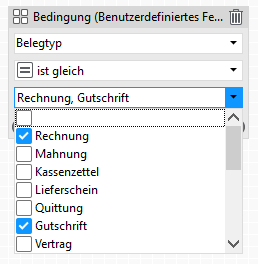
Tipp: Um unterschiedliche Wege je nach Belegtyp zu generieren, einfach den Regelknoten duplizieren und nebeneinander legen und mit entsprechenden Workflow darunter verknüpfen: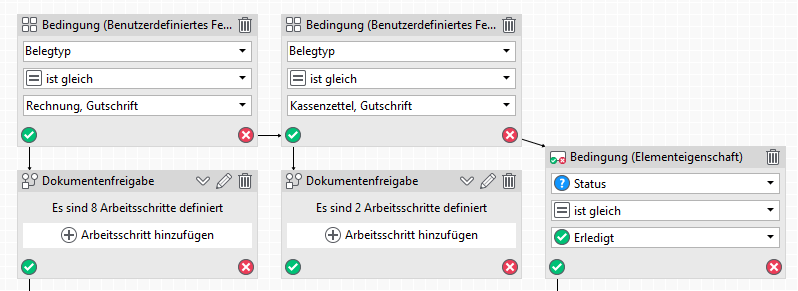
- Im Auslieferungszustand von GREYHOUND ist bereits ein funktionierender Standard-Freigabeworkflow definiert, der out-of-the-box funktioniert. Dieser kann mit wenigen Klicks an die eigenen Gegebenheiten angepasst werden. Dreh- und Angelpunkt für den individuellen Freigabe-Workflow ist der Regelknoten „Dokumentenfreigabe“.
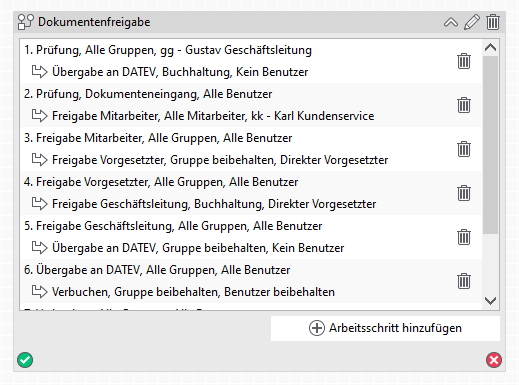
Um diesen nun an seine individuellen Prozesse anzupassen, ist beim Regelknoten “Dokumentenfreigabe” auf den kleinen Pfeil zu klicken. Nun sieht man alle Arbeitsschritte auf einen Blick. Die bestehenden Arbeitsschritte lassen sich per Doppelklick öffnen und an die eigenen Bedürfnisse anpassen. Natürlich kann man den Freigabeworkflow auch um weitere Arbeitsschritte ergänzen – dazu klickt man einfach auf den Button “Arbeitsschritt hinzufügen” unten rechts.
Ein Arbeitsschritt (oder anders ausgedrückt: Eine Treppenstufe) kann zum Beispiel so aussehen:
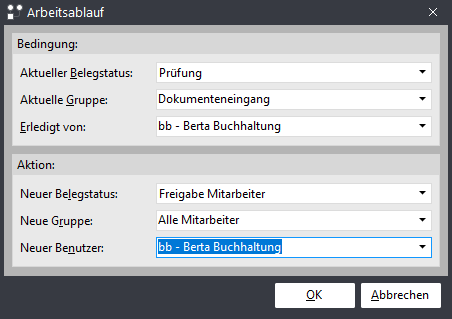
In diesem Arbeitsschritt ist definiert, dass ein Element, das im Dokumenteneingang liegt und den Belegstatus „Prüfung“ hat, beim Klick auf den erledigt-Button die Stufe „Freigabe Mitarbeiter“ kommt. Neben dem Belegstatus ändern sich auch Gruppe und Bearbeiter – das Dokument wandert in „Alle Mitarbeiter“ und wird „Berta Buchhaltung“ zugewiesen. Nun müsste der nächste Arbeitsschritt definiert werden. - Am Ende kann ein fertiger Freigabeprozess inkl. aller notwendigen Arbeitsschritte so aussehen:
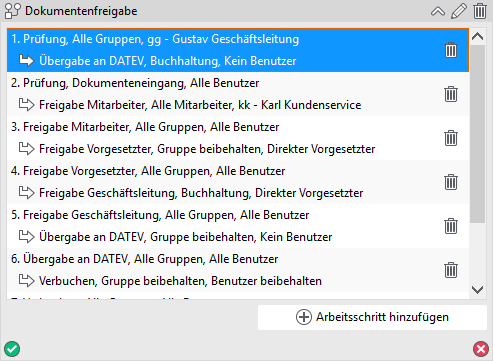
WICHTIG: Die Reihenfolge der einzelnen Arbeitsschritte ist extrem wichtig. Die Arbeitsschritte müssen von oben nach unten bzw. von fein nach grob sortiert werden. Sprich: Benutzer, für die besondere Regelungen gelten, müssen ganz oben stehen. Ein typisches Szenario hierfür ist: Wenn de Geschäftsführer ein Dokument freigibt, kommt es direkt in den Status “Übergabe an DATEV”. Die anderen Freigabe-Schritte bzw. Treppenstufen werden übersprungen. Ein solcher Arbeitsschritt müsste ganz oben an Platz 1 positioniert werden.
Damit der Prozess funktioniert, muss außerdem immer als letzter Belegstatus “abgeschlossen” gewählt sein. Der Prozess muss also immer mit dem Belegstatus “abgeschlossen” enden – erst dann wird alles weitere in der Regel aktiv, was zur Übergabe an DATEV definiert ist.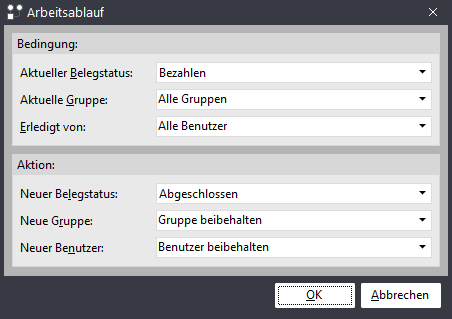
- Regel speichern. Weitere Änderungen an der Regel sind nicht zwingend notwendig, aber natürlich möglich. Das Definieren eines individuellen Freigabeworkflows ist somit auch für Laien ohne technischen Hintergrundwissen innerhalb weniger Minuten möglich!
Best Practice: Unterschiedliche Prozesse abhängig vom Belegbetrag
Bei unseren Anwendern kommt es oft vor, dass die Freigabeprozesse sich unterscheiden, je nachdem, wie hoch der Belegbetrag ist. Also: Für Belege über 100 Euro gilt der normale Prozess, alle Belege mit einem Rechnungsbetrag unter 100 Euro können aber ‘schneller durchgewunken werden’.
Selbstverständlich ist es möglich, in GREYHOUND eine solche Unterscheidung der Freigabeprozesse einzubauen, und zwar kann das wie folgt aussehen:
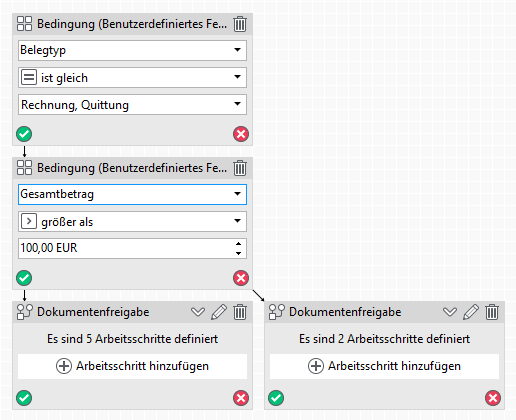
Hier ist in der Regel “Workflow: Dokumentenprüfung und Buchungsfreigabe” einfach eine weitere Abfrage eingebaut worden, die abfragt, ob der Gesamtbetrag größer als 1.000 Euro ist. Wenn ja (grüner Haken), soll Freigabeprozess A gelten. Wenn nein (rotes X), soll Freigabeprozess B gelten. In diesem Freigabeprozess B (auf dem Screenshots rechts zu sehen), ist nun zu hinterlegen, dass jeder Beleg eine Freigabe durch die Geschäftsleitung erfährt.
Freigabeprozess von vorn beginnen: Zurücksetzen
Mit der Kennzeichnung “Zurücksetzen” kann man den Freigabeprozess eingehender Dokumente zurücksetzen. Der Beleg wandert also wieder an den Anfang der Treppe. Konkret heißt das:
- Der Beleg bekommt wieder den Status „Prüfung“.
- Ggfs. zuvor gesetzte Benutzerzuweisungen werden entfernt.
- Der Status des Elements wird auf „offen“ gesetzt.
- Der Beleg wird der Gruppe „Dokumenteneingang“ zugewiesen und wird im gleichnamigen Filter angezeigt.
Archiv: GREYHOUND DMS oder MAX
In diesem Kapitel geht es um die Konfiguration der Regeln unter Verwendung von GREYHOUND Version 4 (und älter).
Bis GREYHOUND Version 4.X basieren die DMS-Workflows auf Themen und/oder Kennzeichnungen. Ab GREYHOUND Version 5 gibt es neue Standard-Regeln für die Dokumentenfreigabe – diese werden über benutzerdefinierte Felder gesteuert.
Für Kunden, die auf GREYHOUND 5 updaten, gilt: Die bestehenden Workflows auf Basis von Kennzeichnungen funktionieren auch unter GREYHOUND 5 und höher wie gewohnt weiter!
1. Eingangsverarbeitung: Gruppensortierung & Belegdatenerkennung
Unter auf Einstellungen > Regeln befinden sich unter der Überschrift “EINGANGSVERARBEITUNG DMS” zwei Regeln. Diese zwei Regeln müssen wie folgt angepasst werden.
Durch einen Doppelklick auf eine Regel gelangt man in den Bearbeitungs-Modus.
- “Eingangsverarbeitung: Gruppenzuweisung”: Hier ist als Standard “Briefpoststelle” ausgewählt. Bei Bedarf ist hier eine andere Gruppe auszuwählen oder die Regel um weitere Bedingungen zu erweitern.
- “Eingangsverarbeitung: Belegdatenerkennung”: Über diese Regel wird u. a. die automatische Themenzuweisung anhand des Betreffs, der im Scanner definiert wurde, gesteuert. Wenn der Betreff dem Namen des Themas entspricht, ist in dieser Regel keine Anpassung erforderlich – lediglich das POP3-Konto muss ggfs. noch angepasst werden (sofern nicht “briefeingang@” verwendet wurde).
2. Workflow: Rechnungsfreigabe + Betreff von Briefen automatisch anpassen
In der Übersicht der Regeln gibt es auch einen Bereich “WORKFLOWS”.
Auch hier sind zwei Regeln von Belang:
- “Workflow: Rechnungsfreigabe (einfach)”: Diese Regel bildet einen beispielhaften Workflow für die Rechnungsfreigabe ab. Grob gesagt steuert diese Regel z. B. Folgendes: “Wenn Dokumente die Kennzeichnung ‘Freigegeben Mitarbeiter’ haben, dann weise sie der Gruppe ‘Buchhaltung’ zu”. Der Workflow zur Rechnungsfreigabe muss an die individuellen Abläufe im Unternehmen angepasst werden – die bestehende Regel bietet dafür allerdings schon eine sehr gute Grundlage, die i. d. R. lediglich leicht angepasst werden muss.
- “Workflow: Betreff von Briefen automatisch anpassen”: Diese Regel steuert die automatische Betreff-Generierung in GREYHOUND bei gescannten Dokumenten – denn: Gehen Rechnungen ein, bei denen trotz automatischer Texterkennung beispielweise der Kontakt nicht erkannt wurde, so schreibt GREYHOUND dies aufgrund dieser Regel automatisch und gut sichtbar in den Betreff des betreffenden Elements. Dort steht dann z. B. (Bitte nachpflegen: Belegnummer) am Ende des Betreffs. Dies allerdings nur, sofern die entsprechenden Felder auch als Pflichtfelder definiert wurden – dies wird über die Regel “Workflow: Betreff von Briefen automatisch anpassen” festgelegt.